Solución: Cómo Ctrl Alt Supr En Sesión de Escritorio remoto
CLRL + ALT + SUPR en escritorio remoto es muy fácil, pero solo si sabe cómo hacerlo. En nuestra publicación anterior, le mostramos los pasos completos para habilitar y configurar el escritorio remoto en una pc con windows 10. Después de habilitar el acceso a escritorio remoto de Windows, puede administrar fácilmente otros equipos de forma remota. Lo mejor es que podemos enviar o transmitir todas las acciones del teclado a la máquina remota o pc.
Pero a veces, debe presionar la combinación de teclas ctrl alt Supr en una sesión de escritorio remoto. En ese caso, no puede enviar ctrl + alt + supr al equipo remoto y, en su lugar, realizaría la acción en su propio equipo. Microsoft bloqueó esta función para el acceso remoto y puede realizar Ctrl + Alt + Supr solo para el equipo local.
NOTA : Si está utilizando un escritorio remoto para acceder al servidor o a cualquier otro pc, no se le permite usar ctrl + alt + supr en el servidor o el pc remoto. Porque cuando presiona estas combinaciones, se activará en su PC local en lugar de en el servidor.
Métodos Para Enviar Ctrl Alt Delete A un Escritorio Remoto
Lo más probable es que desee cambiar una contraseña, cerrar sesión o bloquear la pantalla RDP en una sesión de escritorio remoto. Pero no sé cómo hacerlo porque ctrl alt dele no funcionará de forma remota. Aquí están agregando algunos trucos simples para enviar ctrl + alt + supr a través del host local.
Método 01 Enviar Ctrl + ALT + Eliminar En Sesión de Escritorio remoto
Por lo tanto, si está aquí para saber cómo enviar ctrl alt supr al escritorio remoto, puede hacer lo mismo con un poco de comandos diferentes.
( «Tecla» END » normalmente situada a la derecha de la tecla «Enter» en el teclado de teclas completas. Si tiene un teclado pequeño en su computadora portátil, presione & mantenga pulsada la tecla de función para utilizarlo.)
Método 02 Transmitir Ctrl + Alt + Supr Usando el teclado en pantalla
Si participa en varias sesiones de RPD, puede hacer lo mismo usando un teclado en pantalla. Abra el teclado en pantalla en el escritorio remoto y aplique la combinación ctrl alt supr.
- Mantenga pulsada la tecla» Tecla de Windows + R «para abrir el cuadro de diálogo» Ejecutar Windows » en el escritorio remoto.
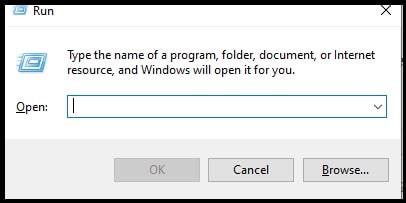
- Ahora, escribe «osk».exe «y haga clic en el botón» ACEPTAR » para iniciar el teclado en pantalla de Windows (teclado virtual).
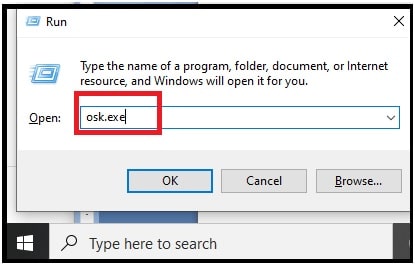
- Ahora presione las teclas» Ctrl «y» alt «de su teclado físico y luego seleccione» eliminar » del teclado en pantalla.
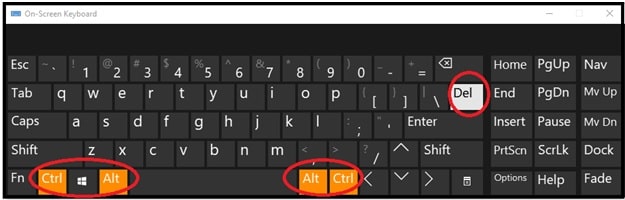
Estos son trucos inteligentes para aplicar la combinación de teclas ctrl + alt + supr de forma remota. Igual que ctrlaltdel, algunos otros atajos de teclado que puede usar en escritorio remoto.
Alt + Page Up: Cambiar entre programas (Alt + Tab es el comando local)
Ctrl + Alt + End : Mostrar el Administrador de tareas (Ctrl + Mayús + Esc es el comando local)
Alt + Inicio : Abre el menú Inicio en el equipo remoto
Ctrl + Alt + ( + ) Más/ ( – ) Menos : Menos toma una instantánea de la ventana activa y más toma una instantánea de toda la ventana del escritorio remoto.

estoy Jagmohan Singh Negi Un Tech Persona Entusiasta. Siempre quiero explorar algo nuevo y experimentar en teléfonos inteligentes Android, aquí en 99mediasector.com comparto soluciones de los Últimos Errores de Android y Sus Correcciones, Los últimos lanzamientos de Android y Soluciones de Tipo How-to-Type para Todos los teléfonos inteligentes Android.